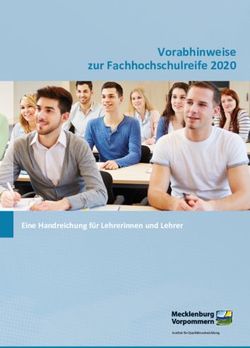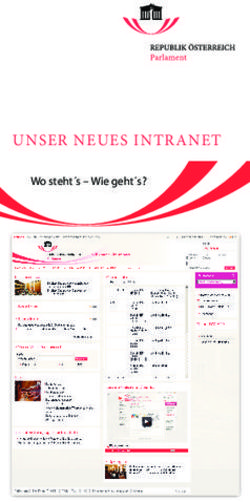Wahl der Entwicklungs-Umgebung - Karl Rege's ZHAW Seite
←
→
Transkription von Seiteninhalten
Wenn Ihr Browser die Seite nicht korrekt rendert, bitte, lesen Sie den Inhalt der Seite unten
INF1 – Informatik für Ingenieure 1 Wahl der Entwicklungs-Umgebung Für die INF1/INF2 Vorlesung setzen wir eine integrierte Entwicklungsumgebung (IDE) ein. Für die verbreiteten Sprachen C/C++ und Java gibt es zum Glück eine Vielzahl von leistungsfähigen IDEs und die Mehrzahl ist für Studenten und privaten Gebrauch frei verwendbar. Die meisten haben einen ähnlichen Fensteraufbau und sind auch ähnlich in der Bedienung, so dass mit dem Erlernen einer typischen IDE wie Apache NetBeans 12 man sich sehr schnell in anderen Umge- bungen zurecht findet. NetBeans hat den weiteren Vorteil, dass sowohl C/C++ als auch Java sehr gut unterstützt sind und deshalb nur eine Umgebung für beide Vorlesungen installiert und erlernt werden muss. Wir verwenden die 2020 Versionen bzw. LTS (long time support Versionen) der Werkzeuge, die dem aktuellen Stand der Technik entsprechen. In den Praktika wird jeweils gezeigt, wie mit den besagten Werkzeugen diese gelöst werden können. Falls der Student be- reits mit einer IDE (CLion, vim, ….) gut vertraut ist, so darf er/sie natürlich auch eine andere ver- wenden. Installation von MinGW C/C++ unter Windows Für C/C++ verwenden wir die GNU Compiler Umgebung. Diese ist quelloffen und wird von einer breiten Entwickler Community unterstützt. Neben dem Microsoft C/C++ ist er der am häufigsten eingesetzter Compiler. https://de.wikipedia.org/wiki/GNU_Compiler_Collection Die Windows Version kommt zusammen mit einer Mini Linux Umgebung und wird MinGW ge- nannt. Auf der INF1 Web Seite finden Sie einen Link auf ein MinGw ZIP File. Laden Sie dieses herunter und entpacken Sie es direkt in "c:\" Verzeichnis. Es sollten nachher verschiedene Dateien und Unterverzeichnisse im Verzeichnis c:\mingw\mingw64\ zu finden sein. Gerrit Burkert, Karl Rege 30.08.20 1
INF1 – Informatik für Ingenieure 1 Zusätzlich muss noch die PATH Umgebungsvariable erweitert werden. (nach Umgebungsvaria- blen in Einstellungen suchen) In der PATH System Umgebungsvariablen sind die Verzeich- nisse aufgeführt, die die ausführbaren Dateien enthalten. Die Verzeichnisse c:\mingw\mingw64\msys\1.0\bin und c:\mingw\mingw64\bin müssen dieser Varia- blen hinzugefügt werden. Um zu überprüfen, ob die C/C++ Installation korrekt durchgeführt wurde, starten Sie cmd (Kom- mandozeileneingabe) und tippen Sie make ein; wenn die Fehlermeldung "make: *** No targets specified and no makefile found. Stop." erscheint, hat es geklappt. Zusätzlich: Falls Sie einen Bildschirm mit HDPI (hohe Auflösung) haben und die Schrift zu klein ist, können Sie noch die Grösse des Fonts in der Kommandoeingabe anpassen. Linksklick auf "Start" und "cmd" eintippen Æ Kommandoeingabe erscheint Mit Rechtklick auf Titelbalken Æ Defaults und eine gut lesbare Fontgrösse einstellen. Installation des Java JDKs (Java Development Kit) Es muss noch das Java JDK installiert werden (nicht JRE !). Sie finden die Oracle 8 LTS (long time support) Version auf der INF1 Web Seite. Führen Sie die Installation unter Beibehaltung der Default Einstellungen durch. Jede andere ev. bereits installierte JDK Version >= 8 ist aber eben- falls unterstützt. Gerrit Burkert, Karl Rege 30.08.20 2
INF1 – Informatik für Ingenieure 1 Installation von NetBeans Auf der INF1 Seite finden Sie die LTS NetBeans 12 Version. Laden Sie diese herunter und füh- ren Sie die Installation unter Beibehaltung der Default Einstellungen durch. Für die C/C++ Entwicklung muss jedoch (nach dem Starten der IDE) noch ein Plugin nachinstal- liert werden. Dazu muss zuerst unter PluginsÆSettings das Update Center NetBeans 8.2 ausgewählt werden. Danach muss ev. NetBeans neu gestartet werden. Unter PluginsÆAvailable Plugins kann nach Drücken des "Check for Newest" Knopf das C/C++ Plugin installiert werden. Es werden dabei auch einer Reihe von weiteren abhängiger Plugins nachinstalliert. Danach muss man unter Tools Æ Options Æ C/C++ Æ Add-Knopf anklicken und c:\mingw\mingw64\bin auswählen. Gerrit Burkert, Karl Rege 30.08.20 3
INF1 – Informatik für Ingenieure 1 Danach sollte C++ fertig konfiguriert sein. Um die Installation zu testen, können Sie einfach mit File-> new Project -> C/C++ -> C/C++ Application das Gerüst einer C- Applikation (Vorsicht: Auswahl auf der richtigen C Version) erzeugen und ausführen (grüner Pfeil Knopf oben) Gerrit Burkert, Karl Rege 30.08.20 4
INF1 – Informatik für Ingenieure 1 Optionale Einstellungen: Falls Sie mehrere Java Versionen installiert haben können Sie in netbeans.conf eine auswählen (netbeans_jdkhome Variable) Mit -J-Duser.language=en -J-Duser.region=US können Sie Englisch als Sprache festlegen. Falls die Icons zu klein sein sollten, können Sie bei den netbeans_default_options den Wert -J-Dsun.java2d.dpiaware=true zu -J-Dsun.java2d.dpiaware=false än- dern. Installation unter OS X Installation von Java & NetBeans Folgen Sie den Anleitungen Installieren Sie die Version 8.x des JDKs und von NetBeans, die Sie auf der Oracle Seite finden. Zusätzlich muss noch das C/C++ Plugin wie oben beschrieben installiert werden. Installation des C/C++ Compilers Der C/C++ Compiler sollte schon installiert sein, so dass allenfalls nur noch der Debugger mit sudo aptget gdb nachinstalliert werden muss. Die Konfiguration von NetBeans ist analog der oben beschriebenen. https://netbeans.org/community/releases/73/cpp-setup-instructions.html Gerrit Burkert, Karl Rege 30.08.20 5
INF1 – Informatik für Ingenieure 1 Installation unter Linux Linux Benutzer brauchen i.d.R. keine Hilfestellung Gerrit Burkert, Karl Rege 30.08.20 6
Sie können auch lesen